
文章插图
请准备好您和您孩子的户口本,按以下步骤,开始绑定您孩子的医保电子凭证:
1、下载“国家医保服务平台”APP , 并通过“国家医保服务平台”APP激活您自己的医保电子凭证 。

文章插图
2、登陆“国家医保服务平台”APP,进入主界面,点击右下角“我的” 。

文章插图
3、进入“我的”界面,点击“添加我的家庭成员” 。

文章插图
4、进入“绑定方式选择”界面,选择“使用身份证号绑定”,点击“确认” 。

文章插图
注:因系统尚未完善,暂不推荐使用“出生医学证明”绑定您小孩的医保电子凭证 。
5、进入“家庭成员添加告知书”界面,阅读并同意后,选择“已阅读家庭成员添加告知书”,点击“我已阅读并同意” 。

文章插图
6、进入“添加家庭成员”界面,填写您小孩的“姓名”、 “身份证号”并选择“关系”——“子女”,点击“点击上传个人承诺书” 。

文章插图
7、进入“个人承诺书生成”界面,点击“个人承诺书生成” 。

文章插图
8、进入“个人承诺书”界面,点击“开始签名” 。

文章插图
9、进入“温馨提示”界面,认真阅读温馨提示后,点击“确定” 。

文章插图
10、进入“绘制签名”界面,用手指在虚线框内绘制签名,点击“确定” 。

文章插图
11、进入完成绘制签名的“个人承诺书”界面,点击“保存并提交” 。
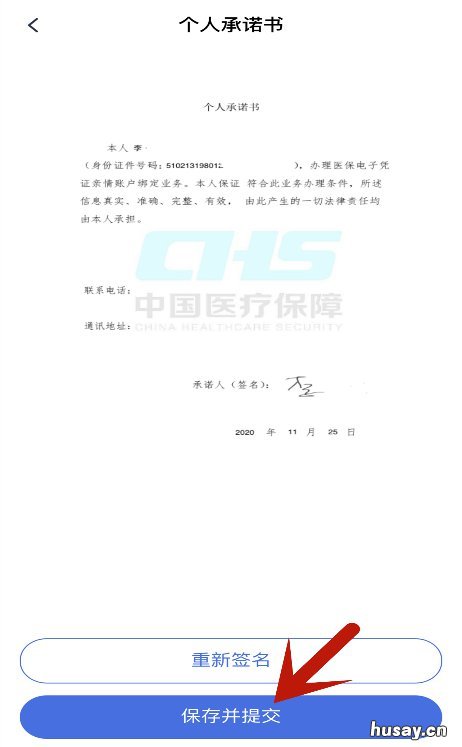
文章插图
12、进入“温馨提示”界面,点击“存储” 。

文章插图
13、回到“添加家庭成员”界面,点击“点击查看” 。
【茂名怎么帮小孩绑定医保? 医保如何绑定孩子的】

文章插图
14、进入“个人承诺书生成”界面,点击“从手机相册选择”,从您的手机相册里选取完成绘制签名的“个人承诺书” 。

文章插图
15、回到“添加家庭成员”界面,点击“点击上传本人户口本” 。

文章插图
16、进入“拍照”界面 , 点击“拍照”,拍摄您户口本中的本人页,并使用本人页照片 。

文章插图
17、回到“添加家庭成员”界面 , 点击“点击上传被绑定人户口本” 。

文章插图
18、进入“拍照”界面,点击“拍照”,拍摄您小孩户口本中的本人页,并使用本人页照片 。
- 茂名市异地就医备案网上办理流程 广东网上申请异地就医备案
- 苹果浏览器提示未接入网络 苹果浏览器提示未接入网络怎么办
- 茂名异地就医条件有哪些 茂名职工医保异地就医报销比例
- 茂名市人民医院核酸检测怎么预约 茂名市人民医院做核酸检测
- 怎么更换抖音名字 抖音怎样更换名字?
- 茂名支付宝医保电子凭证激活流程 怎么激活支付宝医保电子凭证
- 茂名高州市残疾人证在哪里办 茂名办残疾证哪里办?
- 茂名信宜市残疾人证可以网上办理吗 茂名残疾人补助标准
- iphone iphone14灵动岛功能怎么开启
- 茂名化州市残疾人证申请办法 从化残疾证办理
